一.生成release key
在android studio下 点击 build -> Generate signed -> APK -> Next
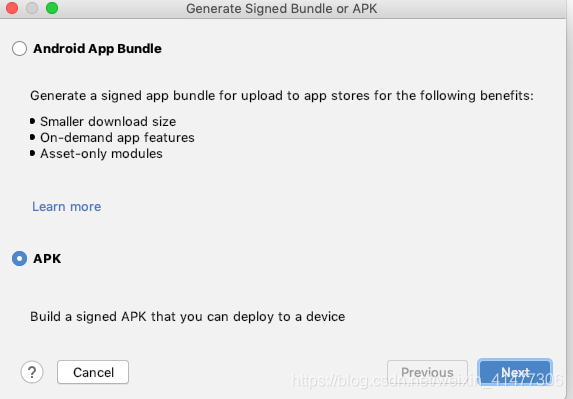
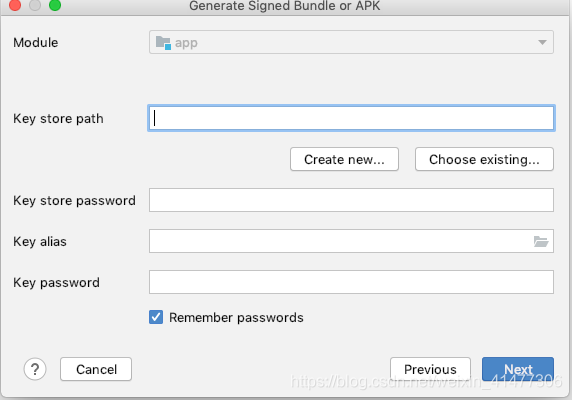
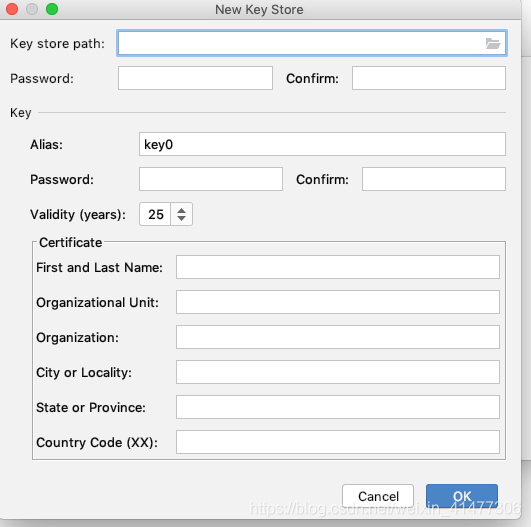
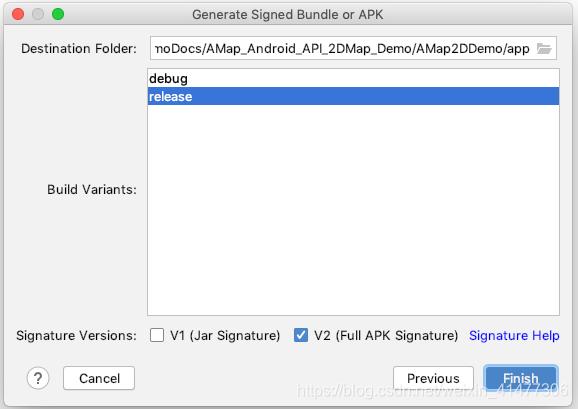
生成完成后的key,放入到工程目录下
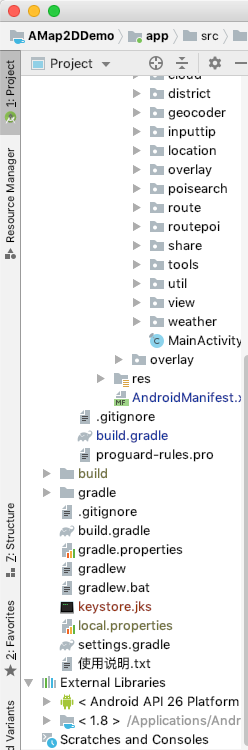
keystore.jks 就是生成的release key
debug 的key 是在 ~/.android/debug.keystore
一般不同电脑上是不同的
二.build.gradle 把key 包含进来:
加入 signingConfigs 同时在buildTypes 中加入signingConfig signingConfigs.config
signingConfigs {
config {
storeFile file('../keystore.jks')
storePassword 'android'
keyAlias 'key0'
keyPassword 'android'
}
}
buildTypes {
release {
minifyEnabled false
proguardFiles getDefaultProguardFile('proguard-android.txt'), 'proguard-rules.pro'
signingConfig signingConfigs.config
}
}
三.查看key的SHA1值放入到高德地图里面
android
signingReport 查看debug 和包含进去的release key值
build里面
android studio 右侧的gradle 点进去:
assemble 会编译出 debug release 两个APK
assembleAndroidTest 会编译出测试APK
assembleDebug 会编译出debu APK
assembleRelease 会编译出release APK
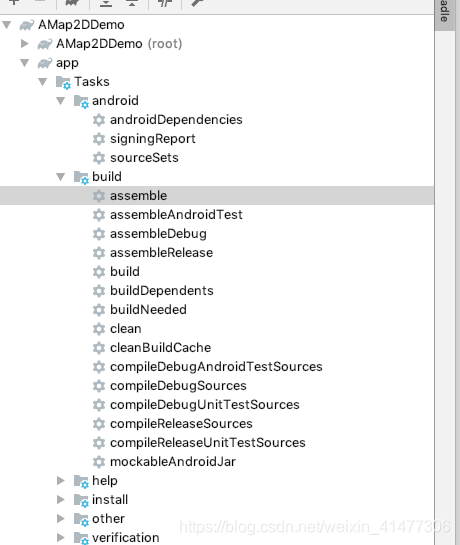 点击signingRepot 查看release 的SHA1 可以添加到高德地图 应用里面
点击signingRepot 查看release 的SHA1 可以添加到高德地图 应用里面
https://lbs.amap.com/dev/key/app
进入高德创建新应用 将release 的SHA1 值添加进去

发布版安全码SHA1 是release 的SHA1 值
调试版安全代码SHA1 是 debug 的SHA1值
我们一般只要填写release 的值就可以了
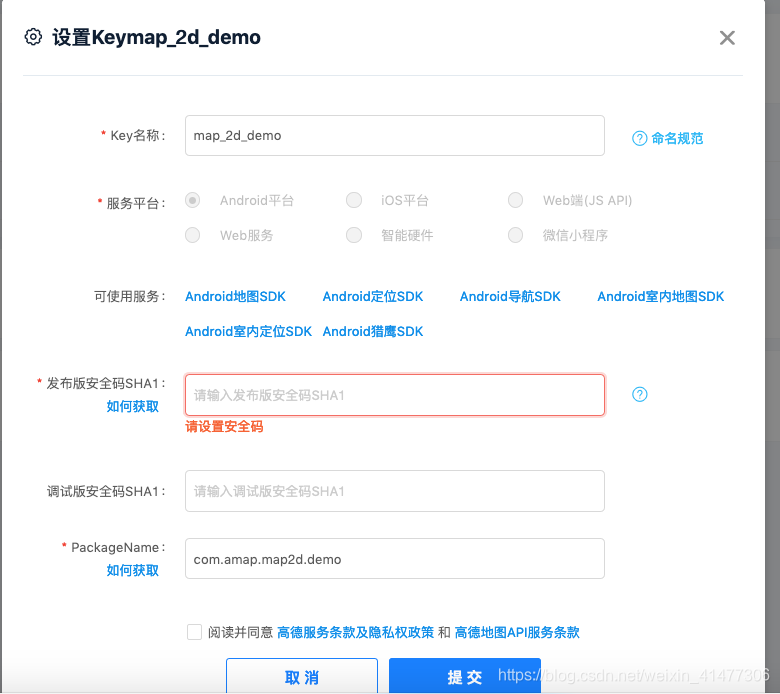
二.项目加入key
在AndroidMainfest.xml中加入 meter-data
meter-data 里面的android:value是高德里面新建项目生成的key ,不是release 里面的key
<application
xxxxxxx
<meta-data
android:name="com.amap.api.v2.apikey"
android:value="你的key值" />
最后配置完成。
三。运行
在gradle 中点击assemble 同时在output中生成debug 和release 里那个APK,在模拟器上运行release apk。